 |


■笠原一輝のユビキタス情報局■ラトックシステム「REX-USBDVI」レビュー
|
 |
| ラトックシステムのREX-USBDVI |
液晶パネルの価格低下により、年々液晶ディスプレイの価格は下がる一方だ。いまや20型の液晶ディスプレイが3万円を切る例や、24型の液晶ディスプレイが7~8万円で特売されるという例も出てきている。このため、液晶を備えたノートPCに大型のディスプレイを追加することも珍しいことではなくなってきている。
ノートPCに液晶ディスプレイを外付けする際に、一番問題になるのは接続方法だ。ノートPCの場合、本体に用意されているディスプレイ用の端子はアナログのD-Sub 15ピンがほとんどで、大型ディスプレイ接続では必須に近いデジタル端子が用意されている例は、ほとんどない。当然ながら、デスクトップPCのように、ビデオカードを増設するというのも容易ではない。したがって、液晶は大きく高解像度になったものの、その本領を生かすことができなかったのだ。
そんな状況下で、ラトックシステムからリリースされた「REX-USBDVI」は、デジタル出力を可能にするDVI-I端子を備えた、USBディスプレイアダプタとして注目の製品なのだ。
●Windowsからはソフトウェア的にディスプレイアダプタと認識される
 |
| 端子はUSBのB端子(メス)とDVI-Iの2つだけ。DVI-I→ミニD-Sub15ピン変換コネクタ(付属)を利用することで、ミニD-Sub15ピン搭載のディスプレイにも接続できる |
今回紹介するREX-USBDVI(以下本製品)の構造は、非常に単純だ。本製品には2つのインターフェイスが用意されている。1つは29ピンのDVI-Iで、DVI-DかミニD-Sub15ピン(付属の変換コネクタを利用する)を備えるディスプレイを利用可能だ。もう1つは、USBのB端子でこちらも付属のUSBケーブルを利用してPCと接続できる。
本製品は、Windowsからはソフトウェア的にGPUとして見えている。付属のCD-ROMに入っているデバイスドライバを入れると“DisplayLink Graphics Adaptor”と“DisplayLink Mirror Adaptor”の2つが導入される。ちなみに、このDisplayLinkというのは会社名で、同社は米国でUSB接続のディスプレイアダプタを多数リリースしている会社だ。同社はUSB用のASICなどを多数リリースしており、おそらく本製品もそれを利用しているのではないだろうか(この点は後述する)。
導入自体は非常に簡単で、付属のCD-ROMからデバイスドライバ、ユーティリティソフトウェアをインストールした後再起動し、本製品をディスプレイに接続した後、USBケーブルでPCに接続すればよい。なお、ラトックシステムによれば、本製品は最大で6台まで利用可能となっており、その場合、もともとの内蔵GPUで2台のディスプレイを接続できるノートPCが多いので、最大で8台まで接続することが可能になるということになる。
●使い勝手のよいユーティリティが付属
付属のユーティリティを利用すると、さまざまな設定ができるようになっている。本製品のディスプレイ出力は、いわゆるマルチディスプレイとなる“拡張モード”と、メインのディスプレイに映っているものを複製して出力する“ミラーモード”が用意されている。例えば展示会などで、メインのディスプレイに映っている映像と同じものをそのまま出したい場合にはミラーモードを利用する。
ただ、一般的なユーザーであればミラーモードよりも拡張モードを多用することになるだろう。本製品でもインストールしたばかりの状態では拡張モードに設定されており、そのまま利用できる。
付属のユーティリティはいろいろ使い勝手に配慮されており、筆者としては特に2つの機能が便利だと感じた。1つは、Ctrlキーを押すことでマウスカーソルの場所を確認することができる機能だ。Windows XP/Vistaでは、[マウス]の[ポインタオプション]から選べる設定だが、いちいちコントロールパネルを開かなくても、この設定が行なえるのは便利だ。ディスプレイが3枚や4枚になると、マウスカーソルの場所がとっさには確認できず“あれ、あれ、あれ”ということがよく起きるが、この機能を使えばCtrlキーを押すことで簡単に場所が確認できる。
もう1つはディスプレイごとに壁紙を設定できる機能だ。というのも、Windowsの標準の壁紙設定ツールは、複数のディスプレイが存在していても壁紙は1種類しか指定できず、すべてのディスプレイで同じものが表示される。例えば、解像度が異なるディスプレイを利用している場合でも、1つの解像度の壁紙しか指定できないので、メインのディスプレイ以外では引き延ばされたり、複数の画像が表示されたりということになってしまう。しかし、本製品のユーティリティではディスプレイごとに壁紙を指定できるので、そうした事態を避けることができる。
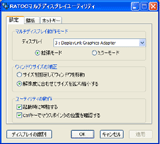 |
 |
| RATOCマルチディスプレイユーティリティを利用することで、さまざまな設定が行なえる。拡張モードはマルチディスプレイに、ミラーモードではメインのディスプレイと同じ画面を出力できる | 壁紙の設定はディスプレイごとに行なうことができる。各ディスプレイで異なる解像度の壁紙を表示させたり、全く異なる壁紙を表示させたりできる |
 |
 |
| ホットキーを利用してキーボードでさまざまな操作を代行させることもできる | ノートPCから3つのディスプレイを表示させているところ。ノートPCの内蔵の機能を利用して2つを表示し、本製品を利用して3つめのディスプレイを表示させている |
●Vistaではミラーモードのみサポート、Aeroが使えない制限が
デスクトップPC用のPCI Express用のビデオカードと比べると、いくつかの制限がある。まず、3D描画の機能は標準では持っていない点だ。もっともこれ自体は大きな問題ではないだろう。というのも、多くのユーザーが利用する3Dアプリケーションと言えばPCゲームだと思われるが、PCゲームでマルチディスプレイに対応しているものは多くない。そもそも、Direct3Dでは複数のディスプレイを考慮しておらず、複数のディスプレイアダプタがある場合、そのうちの1つを利用して描画するようになっている(SLIのようなマルチGPUは別として)。
もう1つ、気になるのはビデオのアクセラレーション機能も持っていないことだ。実際、MPEG-2とWMVファイルを再生してみたが、Core Solo U1400(1.2GHz)というやや非力なCPUを搭載したノートPCではすぐにCPU負荷率が100%になってしまい、明らかなコマ落ちが発生していた。
MPEG-2やWMV再生の場合、GPU側がアクセラレーション機能を持っていることがほとんどで、実際同じノートPCのプライマリディスプレイ(Intel 945GMの内蔵GPUを利用)で再生した場合には20%程度だったことを考えると、それなりのCPUを搭載したPCでないと動画再生は厳しいと言えるだろう。ただし、CPUパワーさえあれば、ソフトウェア的には再生可能ではあるので、本製品のディスプレイで動画再生を楽しみたいのであれば、処理能力が高いCPUを選択しておく必要がある。
また、筆者的には一番の大問題だったのが、Windows Vistaにおける制限だ。本製品に標準で付属しているデバイスドライバを利用した場合、ミラーモードのみのサポートとなり、かつWindows Aeroは利用することができないのだ(本製品に接続されているディスプレイだけでなく、すべてのディスプレイがWindowsベーシックへと設定される)。Aeroを無効にした場合、ウインドウを開く速度などの明らかに遅くなるので、メインのGPUがAeroに対応しているならやはりOFFにはしたくないというのが人情だろう。Aeroをとるか、本製品をとるか、実に悩ましい選択だ。
ただし、これらの機能に関しては今後改善される予定がある。ラトックシステムのWebサイトで確認したところ、9月に配布が予定されている新しいバージョンのドライバを利用すると、拡張モードで利用することが可能になるという。Aeroに関しても対応予定があり、来春には利用可能になる予定であるという。従って、Vistaで本製品を利用したいと考えているユーザーは同社のWebサイトは要チェックだ。
●DisplayLinkのDL-160をコントローラとして採用
■■ 注意 ■■
・分解/改造を行なった場合、メーカーの保証は受けられなくなります。 |
本製品を分解してみると、非常に簡単な構造であることがわかる。
基板にはコントローラチップとおぼしきチップが1つだけ搭載されている。それがDisplayLinkのDL-160で、PC側とUSBインターフェイスで接続し、内蔵されているGPUの機能を利用してLVDS出力を行ない、基板の裏側に用意されているTMDSトランスミッタを利用してDVI-Dの出力を行なっている。
基板の裏側には、前述のトランスミッタのほか、16MBのDRAMが搭載されており、これをビデオメモリとして利用しているようだ。このため、スペック上の最大解像度は1,600×1,200ドット/32bitカラーになっている。実際、筆者も1,920×1,200ドット(WUXGA)表示が可能なディスプレイにDVI-Dで接続してみたが、1,680×1,050ドット(WSXGA+)/32bitカラーまで設定可能だった。
 |
 |
 |
| 基板の表面。コントローラはDisplayLinkのDL-160 | 基板の裏面。16MBのDRAMとTMDSトランスミッタが搭載されている | 1,920×1,200ドット(WUXGA)の液晶にDVI接続したところ。最大で1,680×1,050ドット(WSXGA+)まで設定可能だった |
●ノートPCで大型ディスプレイを使いたい場合に検討したい
以上のように、現時点ではVista環境下では制限もあるが、Windows XPの利用ユーザーであれば手軽にマルチディスプレイとして利用できる点は評価してよいだろう。
デスクトップPCであれば、最近のハイエンドマザーボードはPCI Express x16スロットを2つ搭載するのが当たり前になりつつあったり、PCIのビデオカードという選択肢も依然としてあることを考えると、そちらを選択した方が動画再生のアクセラレーションが使えたりという利点もあり、本製品を選択するメリットは正直あまり感じない。
しかしデスクトップPCであっても拡張スロットに空きがない場合や、そもそも拡張スロットを利用しての拡張が難しいノートPCの場合などには大きなメリットがあると言えるのではないだろうか。特に本製品であれば、DVI-I端子を備えているため、DVI-D、ミニD-Sub15ピンのどちらの端子のディスプレイでも利用できる。利用できるディスプレイ端子を限らないという意味で、十分メリットがあると言えるのではないだろうか。
□ラトックシステムのホームページ
http://www.ratocsystems.com/
□REX-USBDVIの製品情報
http://www.ratocsystems.com/products/subpage/usbdvi.html
□関連記事
【7月19日】ラトック、UXGA対応のUSB→DVIディスプレイアダプタ
http://pc.watch.impress.co.jp/docs/2007/0719/ratoc.htm
【7月18日】【気になる】手持ちのディスプレイをUSB接続で活用! アイ・オー「USBグラフィック」 (BB)
http://bb.watch.impress.co.jp/cda/items/18833.html
(2007年9月5日)
[Reported by 笠原一輝]
【PC Watchホームページ】
PC Watch編集部 pc-watch-info@impress.co.jp ご質問に対して、個別にご回答はいたしません
Copyright (c) 2007 Impress Watch Corporation, an Impress Group company. All rights reserved.